
Photofox 官方版v1.0.0.4
应用介绍
Photofox是一款手机艺术照片制作软件,通过这款软件可以制作出非常酷炫的照片,在软件中对照片进行叠加,在照片上加入各种特效效果,软件提供了图层,每一张照片就是一个图层,你能对照片进行不断的调整,达到最佳的组合效果。还有非常多还用的美化功能。
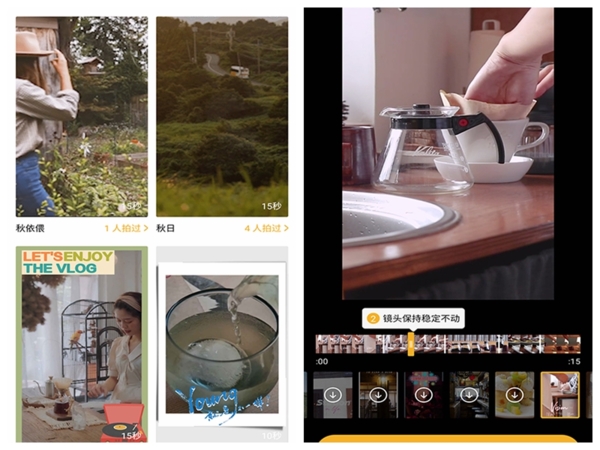
软件背景
Photofox app是一款非常不错的手机照片艺术感编辑制作软件,用户可以使用该软件将照片叠加,加入特效,图层组合,调节透明,设置透明度,图层限制,改字体颜色,裁剪图片,支持自定义曝光度设置调整,美化,黑白风格,添加文字等等,功能还是非常齐全的。
软件内容
1、一键式美容,简约自拍 :提供最佳默认的美容效果,一键即可轻松拍出完美瘦脸、无瑕肌肤和精致妆容,操作简洁方便。
2、纹理滤镜,时尚大片 :配备高品质纹理滤镜,可随时拍摄时尚大片,也可搭配个性化滤镜进行日常拍摄,展现不同风格,营造多彩氛围。
3、各种风格,拍摄高级 :通过滤镜、化妆、贴纸等多种功能,打造多种风格,随时随地拍摄出高级感十足的大片。
4、景深效果,专业摄影 :无需专业微单或单反,仅需打开相机,即可为自拍、人像、风景、美食等照片添加景深效果。可选择焦点并调整景深强度,轻松拍出专业级精彩照片。
软件功能
创建非同凡响的双重曝光效果
用图形元素创建独特的设计
通过图层创作精美的作品
将一张照片剪切并粘贴到另一张照片
种类丰富的预设、相框和画笔
软件特色
创意组合
出色的照片混合。叠加图像,实现双曝光和超现实的 iPhone 艺术
Sophisticated图层! 轻松组合照片,随时重新编辑每一图层
剪切和粘贴。快速选择一张照片的某些部分,将其放在另一张照片上
调整混合模式、透明度以及转换图像
艺术杰作
在您的图像上绘画、书写或涂鸦
使用工具创作图形设计、街道艺术、抽象和当代杰作
为您的公司创作专业社交媒体帖子、传单或海报
专门为您设计了新包,始终添加:漏光、滤镜、元素、风格、背景、字体、效果、画笔、贴纸
图像修正
蒙板内置到几乎每种工具,采用智能新快速选择画笔,从而节省时间
控制和调整所有参数:色调、颜色、粒度、晕影、淡化、结构、密度等等
通过双重滤镜为图像增加色彩,应用漂亮的渐变
快速缺陷/异物去除功能,轻松去掉瑕疵
专业编辑
RAW 支持
16 位图像深度支持,实现高质量色调调整
您可以设置画布的尺寸
未完成的编辑? 照片会话自动保存,以后可以继续编辑
使用说明
这样一款堪比手机ps的超强图片处理软件,在功能上也是非常的酷炫,很多的用户想知道怎么用这款软件进行图片的处理,下面小编为大家带来对应的方法介绍,感兴趣的用户快来看看吧。
1、画布功能
画布决定了我们制作的图片大小,如果你想要制作某一尺寸的图片,那么可以选择新建画布,增加一个空白的图层作为底层来决定导出图像的大小尺寸。
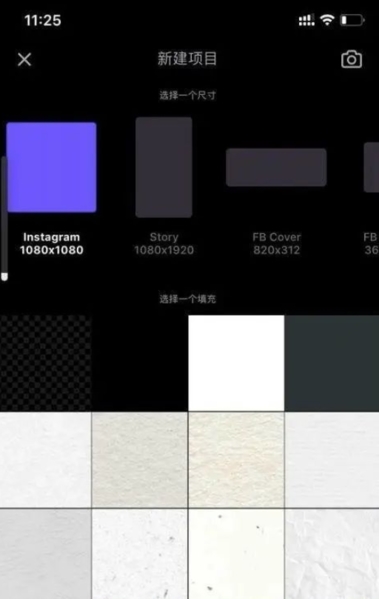
2、图层功能
「您的创作」这一栏可以创作属于我们自己的创意图片了,Photofox 引用了图层这个功能,图层是什么呢,可以将每个图层理解为一张透明的纸,不同图层就是堆叠在一起的几张透明纸,每张纸上的内容不同,图层可以移动、编辑。
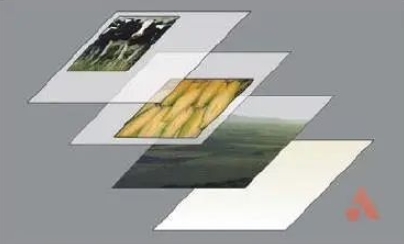
这代表着你可以将不同的效果应用于不同图层之上,即使做错了也可以及时撤销,并且只作用于单一图层而不影响整张图片。

3、橡皮擦功能
橡皮擦是 Photofox 的特色功能,这个功能可以实现快速抠图效果,而且增加了自动效果后抠图更方便,打开一张图片可以看到下方工具栏上方的有个橡皮擦按钮,点击它然后点击「自动」可以看到图片人物已经被大致抠出来了,细节部分用擦除功能完善一下就可以,当然也可以用擦除功能直接进行,如果不小心擦除多了记得点击恢复来重新制作。

4、基础功能详解
添加一张图片后,下方菜单栏可以看到有很多功能按钮,一些常见的按钮功能这里就不多做介绍了,点击对应按钮就能明白这些功能该如何使用,非常简单。这里选几个比较有趣的按钮来介绍:
画笔功能中的「神奇效果」,里面的画笔尖预设了一些样式,点击就能添加在图片上,建议大家在使用任何效果之前都不要直接在底片上进行,最好增加一个空白图层来制作,这样就可以非常方便的撤销修改而不需要重新添加底片了。

混合就是很流行也很常见的多重曝光功能,添加想要制作的第二张图片,选择混合中的混合模式,一张多重曝光图片就制作完成了,非常简单方便。
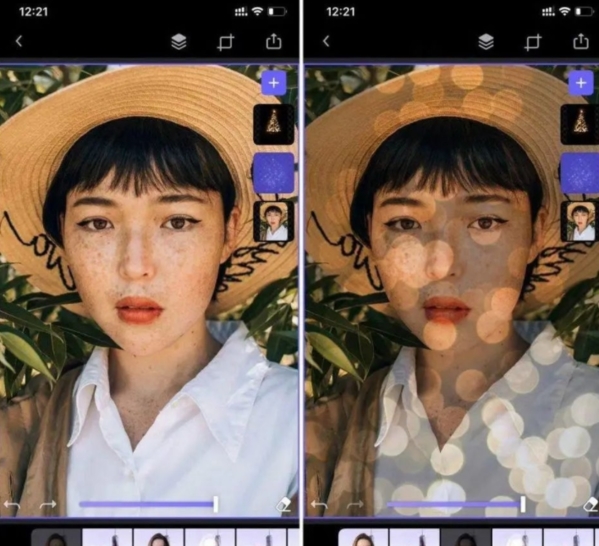
怎么做碎片效果
在这款软件中可以在图片的基础上进行碎片效果的制作,碎片效果非常的神奇,让你的照片看起来仿佛在不算的碎散,很多的用户不知道碎片效果的制作方法,下面小编为大家带来碎片效果介绍。
1、首先我们先导入一张照片
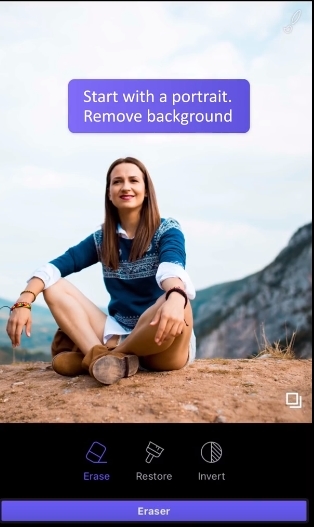
2、然后我们进行抠图处理
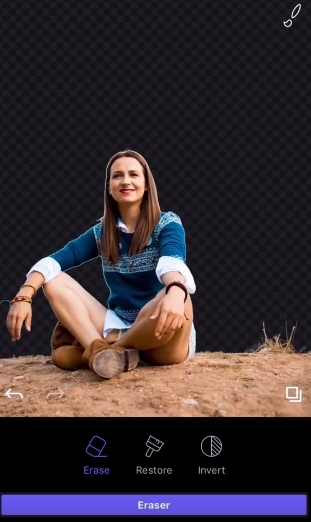
3、然后我们新建一个图层,加入背景图片
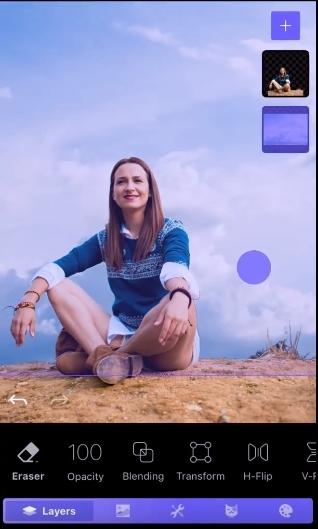
4、然后我们对人物的这个图层进行复制,复制出一个全新的图层
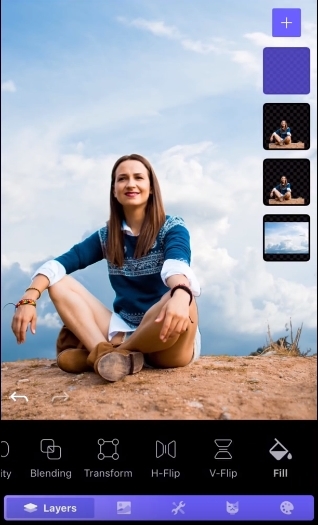
5、然后新建一个图层,白色作为背景,调节图片的透明度
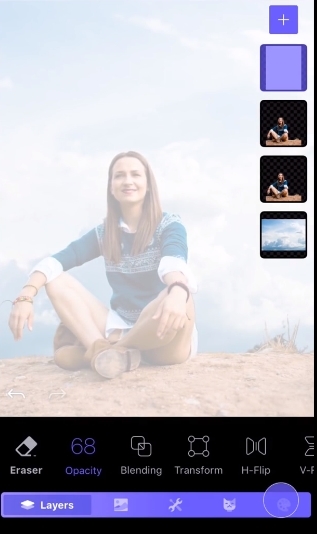
6、然后我们加入一个特效图片
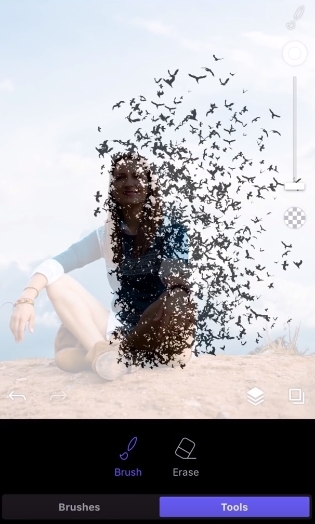
7、最后印上背景颜色图片,就可以完成这张特效图片了。
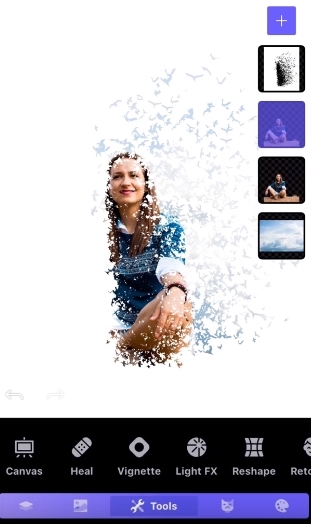
超现实风景攻略
在软件中为用户提供了非常多的特效、色调调整、胶片等各种效果,用户可以通过对照片进行编辑处理,实现超现实风景的效果,下面小编为大家带来对应的方法介绍,可以为用户提供一些图片处理的思路。
1、首先先打开photofox,选择一张风景照片。
此处就以photofox自带的图片为示范
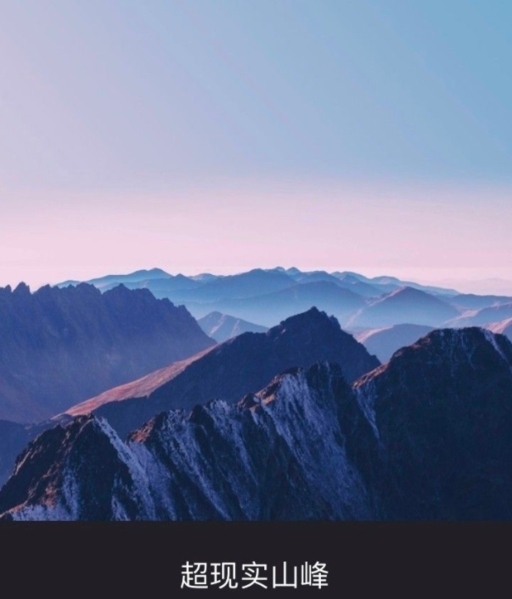
2、轻点风景图层并将其拖到+图标上进行复制,然后选择顶部图层
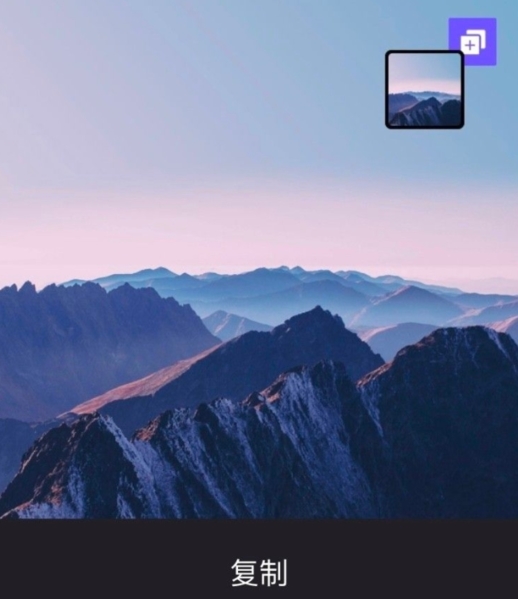
3、轻点“添加”(沿底部)>相框。
选择Essential>ES2
轻点工具标签
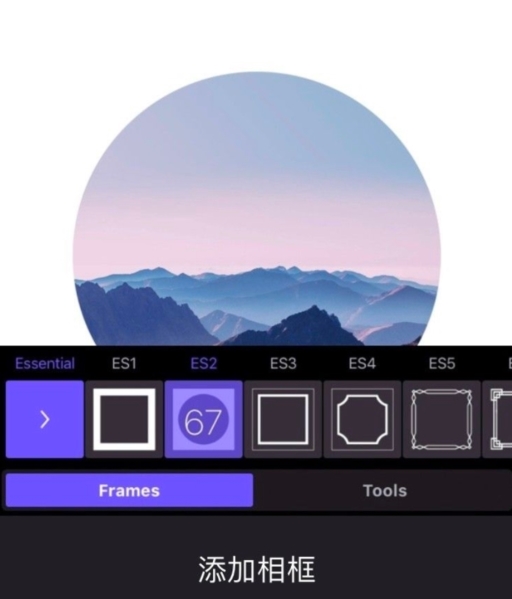
4、轻点“调整”。使用手指&移动图像以露出山峰的更多部分。轻点选中标记。
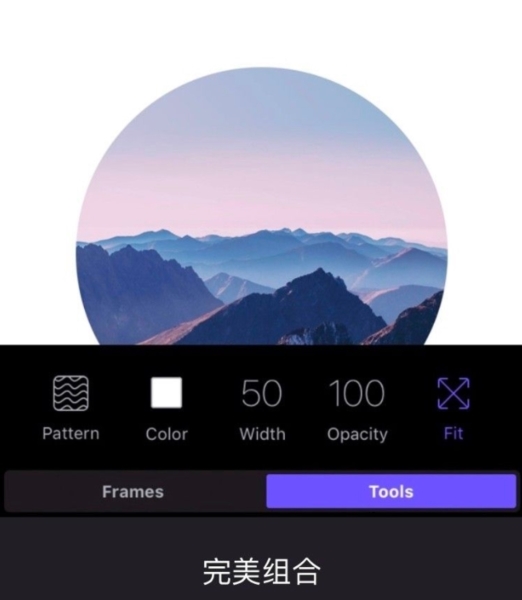
5、将其翻转
轻点“图层”图标(左下方)>垂直翻转
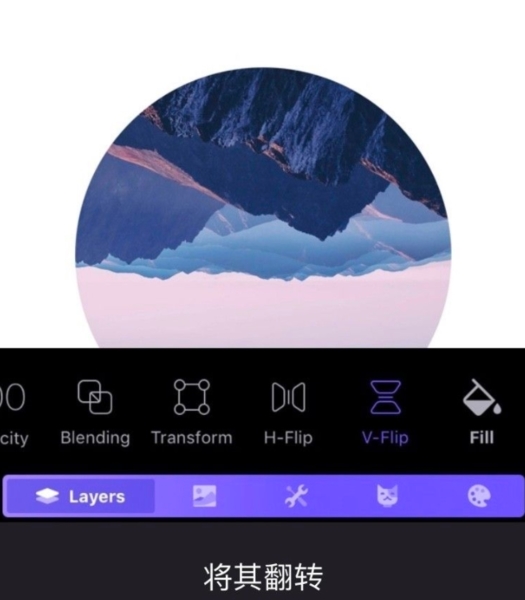
6、擦除相框
在图层内,轻点“橡皮擦”。去除相框&多余部份的天空。
轻点选中标记,调整组合。
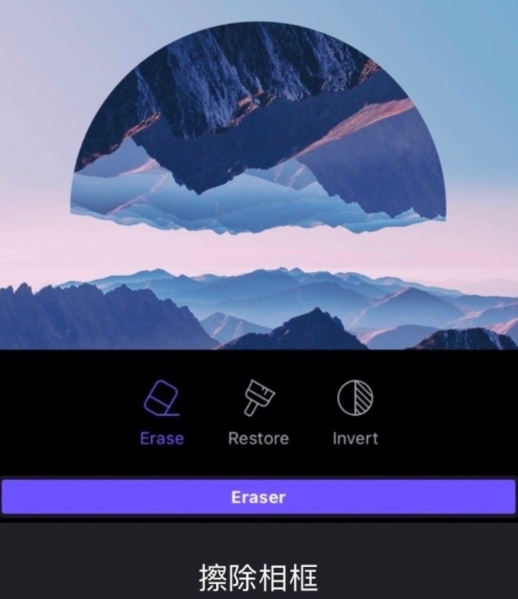
7、结束触摸
轻点&将一个图层拖到另一个图层上进行合并。
轻点“色调”并应用滤镜增强颜色。
这样一座超现实山峰就实现了
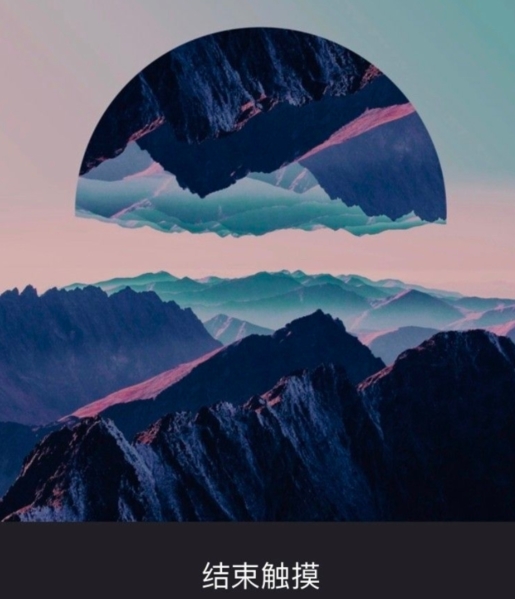
更新内容
1、加入更多特效
2、优化使用体验






























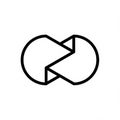
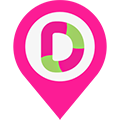





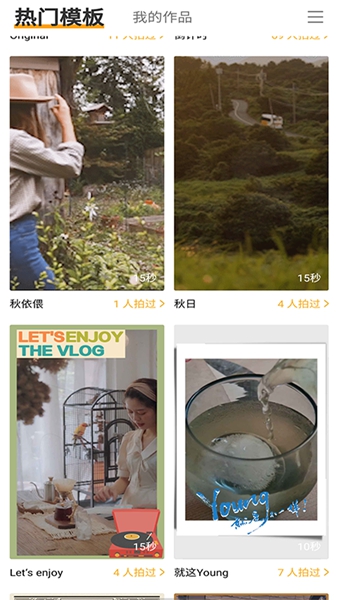
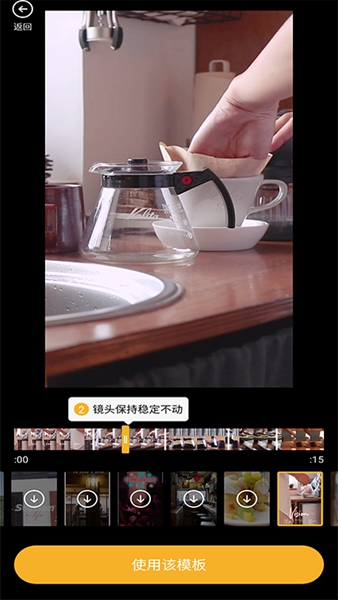
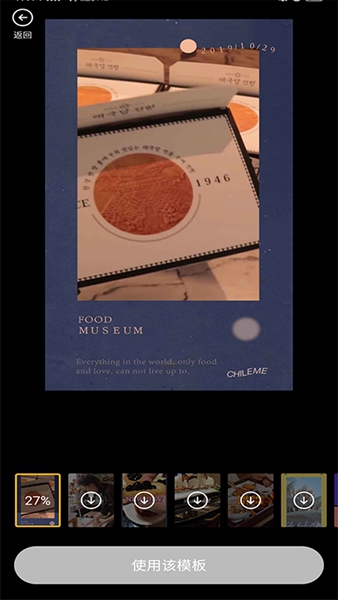
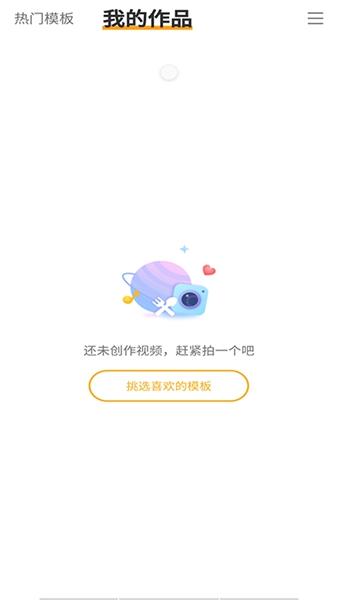
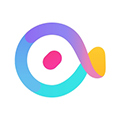



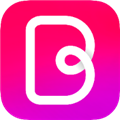



网友评论